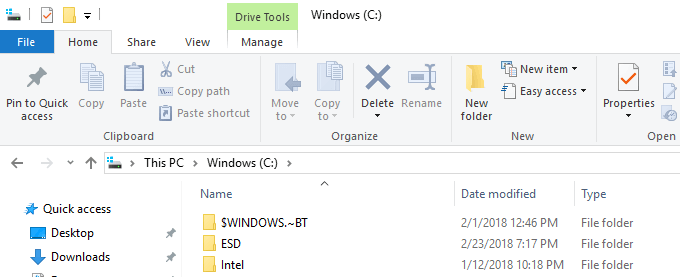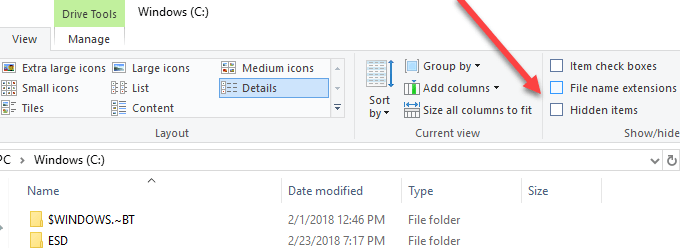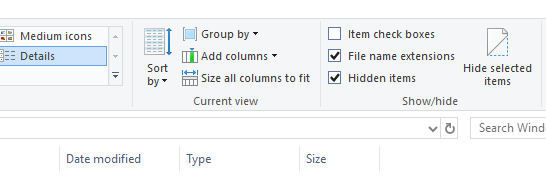Microsoft ได้เรียนรู้บางสิ่งบางอย่างในช่วง 2-3 ปีที่ผ่านมาและหนึ่งในนั้นคือความเจ็บปวดในการดูนามสกุลไฟล์และไฟล์ที่ซ่อนอยู่ใน Windows เวอร์ชันก่อนหน้า คุณต้องไปที่ โฟลเดอร์และตัวเลือกการค้นหาและทำเครื่องหมายในช่องสี่เหลี่ยมที่นั่น เมื่อเสร็จแล้วคุณต้องกลับไปทำอีกครั้ง
โชคดีที่ใน Windows 10 Microsoft ได้ทำให้ง่ายต่อการแสดงนามสกุลไฟล์และแสดงไฟล์ที่ซ่อนอยู่ นี่เป็นวิธีการ เปิด Explorer ใน Windows 10 และไปที่โฟลเดอร์ที่คุณต้องการดูนามสกุลไฟล์หรือไฟล์ที่ซ่อน
โดยค่าเริ่มต้นคุณจะ ดูที่แท็บ หน้าแรกที่คุณสามารถทำงานทั่วไปในไฟล์และโฟลเดอร์เช่นคัดลอกวางย้ายลบเปลี่ยนชื่อโฟลเดอร์ใหม่ ฯลฯ ไปที่ด้านล่างและคลิกที่ มุมมอง
ที่ด้านขวามือของริบบิ้นมุมมองคุณจะเห็น แสดง / ซ่อนแผงหน้าปัด. คุณสามารถเลือกช่อง ชื่อไฟล์เพื่อแสดงส่วนขยายของไฟล์
นอกจากนี้คุณยังสามารถเลือก ไฟล์หรือไฟล์หลายไฟล์และคลิกที่ปุ่ม ซ่อนรายการที่เลือกเพื่อซ่อนไฟล์และโฟลเดอร์ใน Windows 10 หากต้องการดูรายการที่ซ่อนไว้เพียงแค่เลือกช่อง ซ่อนรายการและคุณจะ ดูรายการที่ซ่อนอยู่ โปรดทราบว่าการแสดงรายการที่ซ่อนผ่าน Explorer จะไม่แสดงไฟล์ระบบปฏิบัติการที่ซ่อนอยู่ หากต้องการดูไฟล์ที่ซ่อนทั้งหมดรวมถึงไฟล์ระบบที่มีการป้องกันคุณต้องคลิกปุ่ม ตัวเลือกและคลิก เปลี่ยนโฟลเดอร์และตัวเลือกการค้นหา
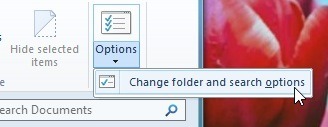
จากนั้นคลิกแท็บ ดูและเลื่อนลงไปที่ ซ่อนไฟล์ระบบปฏิบัติการที่มีการป้องกันและยกเลิกการเลือกช่อง . คุณจะได้รับคำเตือนปรากฏขึ้นว่าอาจไม่ปลอดภัยในการยกเลิกการซ่อนไฟล์ระบบที่มีการป้องกัน
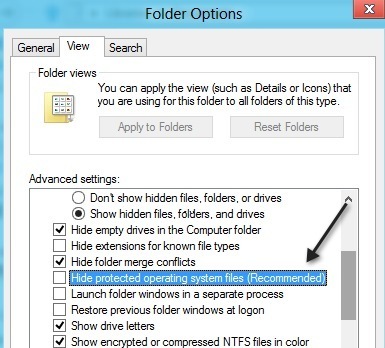
Windows 10 ช่วยให้สามารถเข้าถึงคุณลักษณะเหล่านี้ได้ง่ายขึ้นซึ่งผู้ใช้จำนวนมากมักใช้บ่อยๆ สนุก!